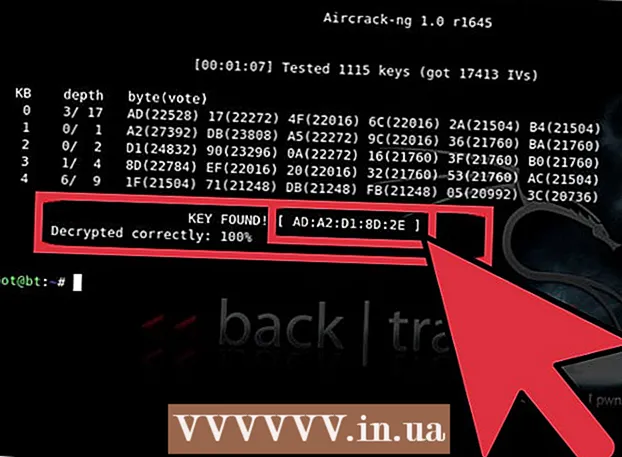ກະວີ:
Charles Brown
ວັນທີຂອງການສ້າງ:
8 ກຸມພາ 2021
ວັນທີປັບປຸງ:
1 ເດືອນກໍລະກົດ 2024

ເນື້ອຫາ
- ເພື່ອກ້າວ
- ວິທີທີ່ 1 ໃນ 3: ການ ນຳ ໃຊ້ຕົວເລືອກຂອງນັກພັດທະນາ
- ວິທີທີ່ 2 ຂອງ 3: ການ ນຳ ໃຊ້ການເພີ່ມປະສິດທິພາບຂອງແບັດເຕີຣີ
- ວິທີທີ່ 3 ຂອງ 3: ການ ນຳ ໃຊ້ Startup Manager (ອຸປະກອນທີ່ມີຮາກ)
ບົດຂຽນນີ້ຈະສອນທ່ານກ່ຽວກັບວິທີປ້ອງກັນແອັບຕ່າງໆໃນໂທລະສັບຫຼືແທັບເລັດ Android ຂອງທ່ານຈາກການເລີ່ມຕົ້ນໂດຍອັດຕະໂນມັດ.
ເພື່ອກ້າວ
ວິທີທີ່ 1 ໃນ 3: ການ ນຳ ໃຊ້ຕົວເລືອກຂອງນັກພັດທະນາ
 ເປີດການຕັ້ງຄ່າຂອງ Android ຂອງທ່ານ. ນັ້ນແມ່ນມັນ
ເປີດການຕັ້ງຄ່າຂອງ Android ຂອງທ່ານ. ນັ້ນແມ່ນມັນ  ເລື່ອນລົງແລະກົດ ກ່ຽວກັບ ຢູ່ທາງລຸ່ມຂອງເມນູ.
ເລື່ອນລົງແລະກົດ ກ່ຽວກັບ ຢູ່ທາງລຸ່ມຂອງເມນູ.- ຕົວເລືອກນີ້ກໍ່ເປັນໄປໄດ້ ກ່ຽວກັບອຸປະກອນນີ້ ຫຼື ກ່ຽວກັບໂທລະສັບນີ້ ເອີ້ນວ່າ.
 ຊອກຫາຕົວເລືອກ "ເລກສ້າງ". ສິ່ງນີ້ສາມາດປາກົດໃນ ໜ້າ ຈໍປະຈຸບັນຫຼືອື່ນໆທີ່ທ່ານສາມາດຊອກຫາມັນຢູ່ໃນເມນູອື່ນ. ໃນບາງ Androids, ມັນຈະຖືກລະບຸຢູ່ພາຍໃຕ້ "ຂໍ້ມູນຊອບແວ" ຫຼື "ເພີ່ມເຕີມ".
ຊອກຫາຕົວເລືອກ "ເລກສ້າງ". ສິ່ງນີ້ສາມາດປາກົດໃນ ໜ້າ ຈໍປະຈຸບັນຫຼືອື່ນໆທີ່ທ່ານສາມາດຊອກຫາມັນຢູ່ໃນເມນູອື່ນ. ໃນບາງ Androids, ມັນຈະຖືກລະບຸຢູ່ພາຍໃຕ້ "ຂໍ້ມູນຊອບແວ" ຫຼື "ເພີ່ມເຕີມ".  ກົດ 7 ຄັ້ງ ເລກ ໝາຍ ເລກສ້າງ. ຢຸດເຊົາການກົດເມື່ອທ່ານເຫັນຂໍ້ຄວາມ "ທ່ານເປັນຜູ້ພັດທະນາແລ້ວ". ນີ້ຈະນໍາທ່ານໄປສູ່ ໜ້າ ຈໍຂອງຕົວເລືອກຕ່າງໆຂອງນັກພັດທະນາ.
ກົດ 7 ຄັ້ງ ເລກ ໝາຍ ເລກສ້າງ. ຢຸດເຊົາການກົດເມື່ອທ່ານເຫັນຂໍ້ຄວາມ "ທ່ານເປັນຜູ້ພັດທະນາແລ້ວ". ນີ້ຈະນໍາທ່ານໄປສູ່ ໜ້າ ຈໍຂອງຕົວເລືອກຕ່າງໆຂອງນັກພັດທະນາ. - ເມື່ອທ່ານຖືກ ນຳ ກັບໄປທີ່ການຕັ້ງຄ່າ, ເລື່ອນລົງແລະກົດໃສ່ຫົວຂໍ້ "ລະບົບ" ທາງເລືອກນັກພັດທະນາ.
 ກົດ ການບໍລິການທີ່ ກຳ ລັງ ດຳ ເນີນຢູ່. ບັນຊີລາຍຊື່ຂອງກິດຈະປາກົດຂຶ້ນ.
ກົດ ການບໍລິການທີ່ ກຳ ລັງ ດຳ ເນີນຢູ່. ບັນຊີລາຍຊື່ຂອງກິດຈະປາກົດຂຶ້ນ.  ແຕະແອັບທີ່ທ່ານບໍ່ຕ້ອງການເລີ່ມຕົ້ນໂດຍອັດຕະໂນມັດ.
ແຕະແອັບທີ່ທ່ານບໍ່ຕ້ອງການເລີ່ມຕົ້ນໂດຍອັດຕະໂນມັດ. ກົດ ຢຸດ. ແອັບ selected ທີ່ຖືກເລືອກຈະຢຸດແລະໂດຍປົກກະຕິແລ້ວມັນຈະບໍ່ເລີ່ມຕົ້ນ ໃໝ່ ໂດຍອັດຕະໂນມັດ.
ກົດ ຢຸດ. ແອັບ selected ທີ່ຖືກເລືອກຈະຢຸດແລະໂດຍປົກກະຕິແລ້ວມັນຈະບໍ່ເລີ່ມຕົ້ນ ໃໝ່ ໂດຍອັດຕະໂນມັດ. - ຖ້າວິທີການນີ້ບໍ່ໄດ້ຜົນ ສຳ ລັບທ່ານ, ລອງໃຊ້ວິທີອື່ນ.
ວິທີທີ່ 2 ຂອງ 3: ການ ນຳ ໃຊ້ການເພີ່ມປະສິດທິພາບຂອງແບັດເຕີຣີ
 ເປີດການຕັ້ງຄ່າຂອງ Android ຂອງທ່ານ. ນັ້ນແມ່ນມັນ
ເປີດການຕັ້ງຄ່າຂອງ Android ຂອງທ່ານ. ນັ້ນແມ່ນມັນ  ເລື່ອນລົງແລະກົດ ແບດເຕີລີ່ ພາຍໃຕ້ຫົວຂໍ້ "ອຸປະກອນ".
ເລື່ອນລົງແລະກົດ ແບດເຕີລີ່ ພາຍໃຕ້ຫົວຂໍ້ "ອຸປະກອນ". ກົດ ⁝. ເມນູຈະປາກົດຂຶ້ນ.
ກົດ ⁝. ເມນູຈະປາກົດຂຶ້ນ.  ກົດ ການເພີ່ມປະສິດທິພາບຂອງແບັດເຕີຣີ. ຖ້າມີໂປແກຼມໃດທີ່ມີລາຍຊື່, ມັນອາດຈະເລີ່ມຕົ້ນໂດຍອັດຕະໂນມັດແລະເສຍແບັດເຕີຣີຂອງທ່ານ.
ກົດ ການເພີ່ມປະສິດທິພາບຂອງແບັດເຕີຣີ. ຖ້າມີໂປແກຼມໃດທີ່ມີລາຍຊື່, ມັນອາດຈະເລີ່ມຕົ້ນໂດຍອັດຕະໂນມັດແລະເສຍແບັດເຕີຣີຂອງທ່ານ. - ຖ້າທ່ານບໍ່ສາມາດຊອກຫາແອັບທີ່ທ່ານ ກຳ ລັງຊອກຫາ, ລອງໃຊ້ວິທີອື່ນ.
 ແຕະແອັບທີ່ທ່ານບໍ່ຕ້ອງການເລີ່ມຕົ້ນໂດຍອັດຕະໂນມັດ. ເມນູທີ່ຂື້ນມາຈະປາກົດຂຶ້ນ.
ແຕະແອັບທີ່ທ່ານບໍ່ຕ້ອງການເລີ່ມຕົ້ນໂດຍອັດຕະໂນມັດ. ເມນູທີ່ຂື້ນມາຈະປາກົດຂຶ້ນ.  ເລືອກ "ເພີ່ມປະສິດທິພາບ" ແລະກົດ ພ້ອມແລ້ວ. ແອັບນີ້ບໍ່ຄວນເລີ່ມຕົ້ນໂດຍອັດຕະໂນມັດອີກຕໍ່ໄປ.
ເລືອກ "ເພີ່ມປະສິດທິພາບ" ແລະກົດ ພ້ອມແລ້ວ. ແອັບນີ້ບໍ່ຄວນເລີ່ມຕົ້ນໂດຍອັດຕະໂນມັດອີກຕໍ່ໄປ.
ວິທີທີ່ 3 ຂອງ 3: ການ ນຳ ໃຊ້ Startup Manager (ອຸປະກອນທີ່ມີຮາກ)
 ຄົ້ນຫາ ຜູ້ຈັດການເລີ່ມຕົ້ນຟຣີ ໃນ Play Store. ນີ້ແມ່ນແອັບ free ທີ່ບໍ່ເສຍຄ່າທີ່ເຮັດໃຫ້ສາມາດປັບປ່ຽນແອັບໃດໄດ້ເລີ່ມຕົ້ນເມື່ອທ່ານເລີ່ມຕົ້ນ Android ຂອງທ່ານ.
ຄົ້ນຫາ ຜູ້ຈັດການເລີ່ມຕົ້ນຟຣີ ໃນ Play Store. ນີ້ແມ່ນແອັບ free ທີ່ບໍ່ເສຍຄ່າທີ່ເຮັດໃຫ້ສາມາດປັບປ່ຽນແອັບໃດໄດ້ເລີ່ມຕົ້ນເມື່ອທ່ານເລີ່ມຕົ້ນ Android ຂອງທ່ານ.  ກົດ ຜູ້ຈັດການ Startup (ບໍ່ເສຍຄ່າ). ນີ້ແມ່ນສັນຍາລັກສີດໍາທີ່ມີໂມງສີຟ້າພາຍໃນ.
ກົດ ຜູ້ຈັດການ Startup (ບໍ່ເສຍຄ່າ). ນີ້ແມ່ນສັນຍາລັກສີດໍາທີ່ມີໂມງສີຟ້າພາຍໃນ.  ກົດ ການຕິດຕັ້ງ. ດຽວນີ້ແອັບຈະຖືກຕິດຕັ້ງຢູ່ໃນໂທລະສັບຫຼືແທັບເລັດຂອງທ່ານ.
ກົດ ການຕິດຕັ້ງ. ດຽວນີ້ແອັບຈະຖືກຕິດຕັ້ງຢູ່ໃນໂທລະສັບຫຼືແທັບເລັດຂອງທ່ານ.  ເປີດຜູ້ຈັດການ Startup ແລະກົດ ໃບອະນຸຍາດ. ນີ້ອະນຸຍາດໃຫ້ເຂົ້າເຖິງຮາກຂອງແອັບ app. ດຽວນີ້ທ່ານຄວນຈະເຫັນລາຍຊື່ຂອງແອັບທັງ ໝົດ ທີ່ຕັ້ງໄວ້ເພື່ອເລີ່ມຕົ້ນໂດຍອັດຕະໂນມັດ.
ເປີດຜູ້ຈັດການ Startup ແລະກົດ ໃບອະນຸຍາດ. ນີ້ອະນຸຍາດໃຫ້ເຂົ້າເຖິງຮາກຂອງແອັບ app. ດຽວນີ້ທ່ານຄວນຈະເຫັນລາຍຊື່ຂອງແອັບທັງ ໝົດ ທີ່ຕັ້ງໄວ້ເພື່ອເລີ່ມຕົ້ນໂດຍອັດຕະໂນມັດ. 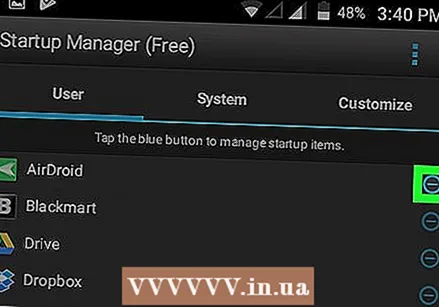 ກົດປຸ່ມສີຟ້າຖັດຈາກແອັບທີ່ທ່ານຕ້ອງການປິດການໃຊ້ງານ. ປຸ່ມຈະປ່ຽນເປັນສີເທົາ, ນັ້ນ ໝາຍ ຄວາມວ່າແອັບ will ຈະບໍ່ເລີ່ມຕົ້ນອັດຕະໂນມັດອີກຕໍ່ໄປ.
ກົດປຸ່ມສີຟ້າຖັດຈາກແອັບທີ່ທ່ານຕ້ອງການປິດການໃຊ້ງານ. ປຸ່ມຈະປ່ຽນເປັນສີເທົາ, ນັ້ນ ໝາຍ ຄວາມວ່າແອັບ will ຈະບໍ່ເລີ່ມຕົ້ນອັດຕະໂນມັດອີກຕໍ່ໄປ.